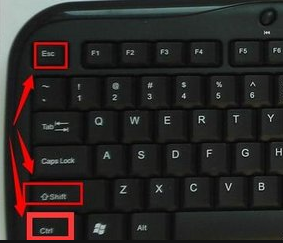下面是两种解决win10开始菜单打不开的操作方法:
方法1:重新启动桌面窗口管理器任务
1.同时按键盘快捷键Ctrl Shift Esc打开任务管理器。

2.在该过程下找到桌面窗口管理器,然后选择结束任务
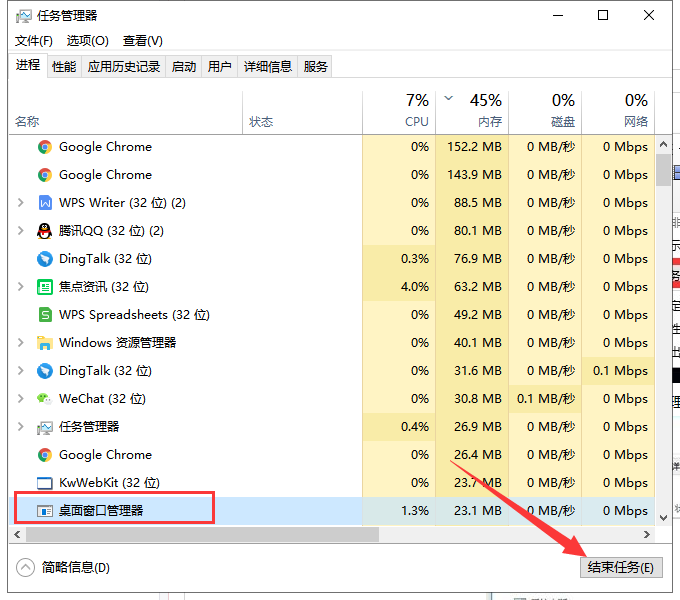
3.弹出警告窗口,选中“放弃未保存的数据并关闭”,单击“关闭”,重新打开开始菜单以查看是否可以使用

方法2:设置服务
1.在“任务管理器”窗口下,切换到“服务”选项卡,然后单击下面的“打开服务”。

2.查找用户管理器,选择自动启动类型,然后单击确定。 Alt f4重新启动计算机以正常使用开始菜单。

以上是win10开始菜单打不开的解决方案。
Windows 10 系统开机不显示桌面解决方法
Win10开机不显示桌面怎么办?出现这种情况时不要怕也不在着急,跟着哥哥我就能轻松帮你解决掉开机不显示桌面的问题,非常简单哦.